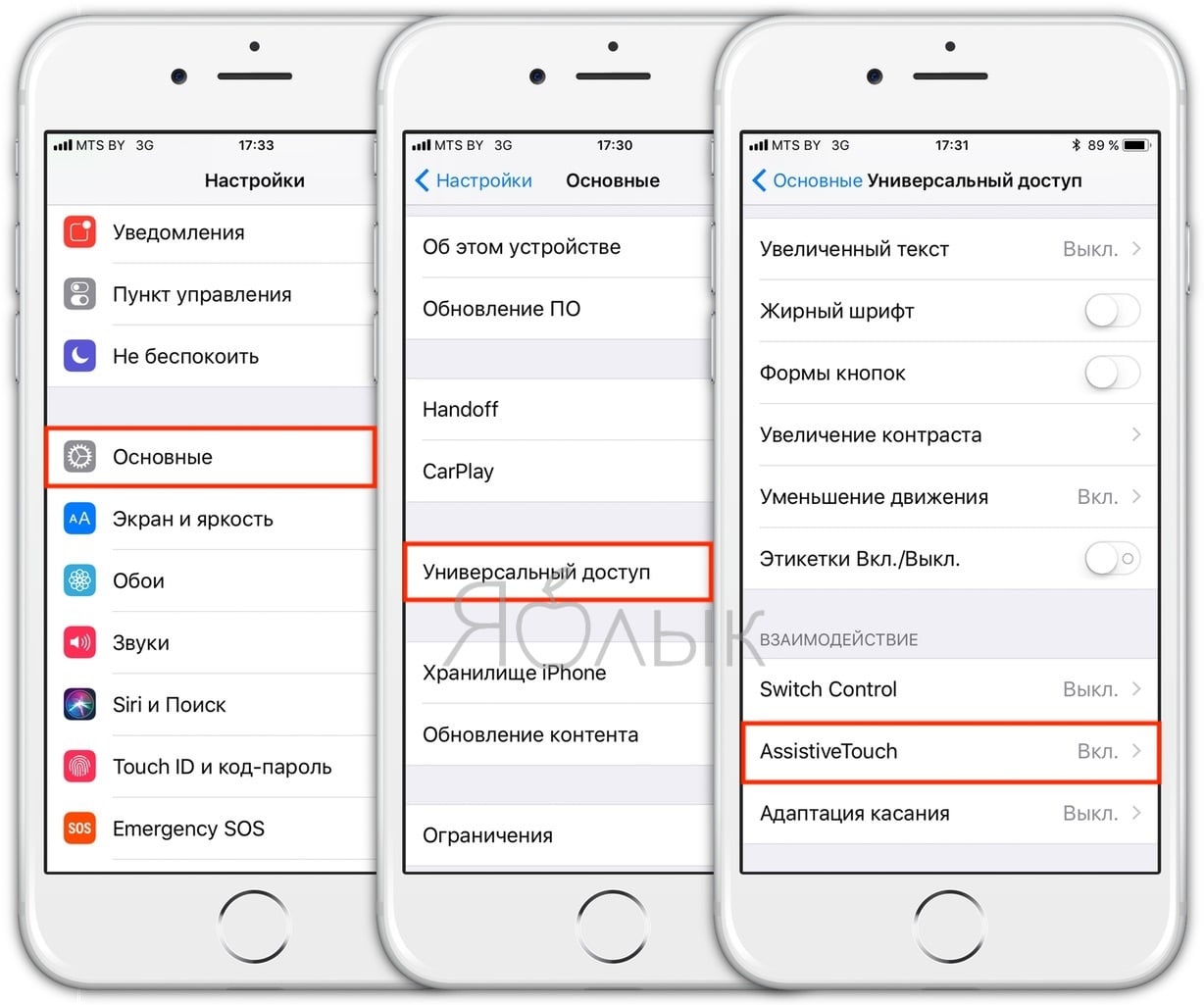Советы по исправлению случайного перезапуска iPhone после обновления iOS 14
Что касается того, почему iPhone неожиданно перезагружается, проблема может быть вызвана несколькими причинами. Например, это может быть связано с множеством виджетов, которые вы, возможно, установили на свое устройство, а также может быть из-за непреодолимой ошибки.
Поэтому вам, возможно, придется попробовать несколько решений, чтобы избавиться от проблемы. Теперь, когда вы знаете, что может повредить ваш iPhone, давайте начнем с руководства по устранению неполадок!
Принудительно перезагрузите ваш iPhone
Не удивляйтесь, увидев принудительный перезапуск, также известный как полный сброс, прямо в верхней части этого руководства. Аппаратный сброс хорошо известен тем, что устраняет проблемы, которые возникают из ниоткуда. Итак, прежде чем мы перейдем к радикальным решениям, попробуйте сами.
Программы для Windows, мобильные приложения, игры — ВСЁ БЕСПЛАТНО, в нашем закрытом телеграмм канале — Подписывайтесь:)
Принудительный перезапуск iPhone 8 или новее / iPad без кнопки «Домой»
Нажмите кнопку увеличения громкости. Затем нажмите кнопку уменьшения громкости. После этого не забудьте удерживать кнопку питания, пока не появится логотип Apple.
Принудительный перезапуск iPhone 7/7 Plus
Удерживайте одновременно кнопку уменьшения громкости и кнопку питания, пока не увидите логотип Apple.
Принудительный перезапуск iPhone 6s или более ранней версии или iPad с кнопкой «Домой»
Удерживайте одновременно кнопку питания и кнопку «Домой», пока не увидите логотип Apple на экране.
Удалите все ненужные виджеты и перезагрузите устройство
Как я уже сказал выше, проблема может быть связана с множеством виджетов, потребляющих ресурсы. Таким образом, избавьтесь от всех ненужных виджетов или от тех, без которых вы можете жить. Кроме того, также удалите все избыточные файлы и данные.
После удаления ненужных виджетов и файлов верните устройство к заводским настройкам. Помните, что при сбросе настроек устройства все существующие настройки, включая настройки VPN, будут удалены. Однако iOS обеспечивает безопасность всех ваших носителей и данных. Таким образом, не нужно беспокоиться о потере данных.
Запустите приложение «Настройки» -> «Основные» -> «Сброс» -> «Сбросить все настройки». Теперь вам нужно ввести свой пароль, а затем снова нажать «Сбросить все настройки» для подтверждения.
Обновление программного обеспечения
Если проблема не исчезнет даже после сброса настроек iPhone до заводских, проблема может быть вызвана ошибкой. И в этом случае обновление программного обеспечения — наиболее эффективное решение для устранения проблемы.
С каждым обновлением Apple предлагает ряд улучшений производительности и исправлений ошибок. Поэтому всегда лучше держать устройство iOS в актуальном состоянии до последней версии.
Чтобы обновить устройство, откройте приложение «Настройки» на вашем iPhone -> Общие -> Обновление ПО. Теперь нажмите «Загрузить и установить», чтобы обновить программное обеспечение как обычно.
Восстановите свой iPhone как новый
Если ни одно из решений не помогло вам исправить случайную перезагрузку устройства iOS, восстановите его как новое. Имейте в виду, что он удалит все существующие приложения и данные, поэтому заранее сделайте резервную копию своего устройства через iCloud или Finder / iTunes.
Для начала подключите устройство к компьютеру. Если на вашем Mac установлена macOS Catalina или более поздняя версия, откройте Finder. А если на вашем Mac установлена macOS Mojave или более ранняя версия или ПК с Windows, запустите iTunes.
Затем выберите свое устройство, нажмите «Восстановить iPhone» и подтвердите. После восстановления устройства настройте его как новое. При настройке устройства восстановите его из iCloud или iTunes / Finder.
«Железные» проблемы, которые приводят к самостоятельной перезагрузке iPhone
А вот здесь, к сожалению, всё намного серьезней.
Почему? Потому что к самопроизвольной перезагрузке iPhone могут привести вот такие «железные» проблемы:
- Естественный износ аккумулятора. Особенно заметно проявляется в холодное время года — просевшая ёмкость батареи запросто приводит к тому, что iPhone будет перезагружаться при использовании в условиях низкой температуры.
- Некачественный аккумулятор. Возможно, вы недавно заменили батарейку и сразу после этого начались перезагрузки. Тогда всё ясно — аккумулятор придется заменить ещё раз.
- Повреждения, вызванные контактом с жидкостью. Вода — очень коварная штука, которая может повредить абсолютно любой компонент внутри iPhone.
- Повреждения, вызванные падением или ударом. Аналогично воде — никто не знает, что «отвалилось» внутри iPhone после падения. Нужна тщательная диагностика в сервисном центре.
- Использование неоригинальных аксессуаров. В основном речь идёт о проводе (обязательно «втыкайте» только оригинал/совместимый MFI). Ну, или о блоках питания продающихся по «100 рублей за килограмм» — про такие адаптеры лучше забыть и не эксплуатировать их вовсе.
Пожалуй, всё. Как видите, к сожалению, большинство из аппаратных проблем просто невозможно решить без грамотной диагностики в сервисном центре — ремонтировать «железки» должны профессионалы. Иначе, в процессе ремонта, повышается риск сломать ещё что-нибудь.
Впрочем, я очень надеюсь, что это не ваш случай и произвольные перезагрузки iPhone исправятся другими, более простыми методами. Да будет так!
P.S. Остались вопросы? Хочется поделиться личным опытом и рассказать свою историю? Смело пишите в комментарии — возможно, все вместе вы сможем решить вашу проблему! Ну и «лайк» можно поставить… почему бы и нет?:)
Что делать, если планшет стал сам перезагружаться
Современная техника не совершенна. Все проблемы, возникающие с мобильными устройствами можно разделить на две группы:
- Аппаратные – неисправности, связанные с поломкой или неправильным функционированием электроники;
- Программные – сбои операционной системы, драйверов или прикладного софта.
Не редким случаем является следующая ситуация: девайс самостоятельно выключается и включается.
В связи с этим у пользователя возникает вопрос – почему же планшет может постоянно перезагружаться сам по себе, и как заставить устройство работать по-прежнему? Существует несколько вариантов решения данной проблемы.
Самостоятельная диагностика
Первое, что требуется сделать, это определить, не перегревается ли планшет. Дело в том, что современные устройства включают в себя элементы защиты, которые отключают электронику при нагреве до определенных температур. Такое может случиться, например, при попадании пыли внутрь корпуса. Если пластик планшета наощупь горячий, необходимо внимательно осмотреть вентиляционные отверстия, не забиты ли они. Вполне возможно, придется полностью разобрать корпус и почистить электронную плату вручную.
В тех случаях, когда девайс не перегревается, возможно, проблема с программным обеспечением, решить которую может любой владелец самостоятельно.
Очистка планшета от пыли своими руками
Иногда потребуется полностью разобрать девайс для его чистки
Некоторые мощные модели имеют крупные вентиляционные отверстия, самым простым способом чистки будет попытка извлечения пыли при помощи пылесоса. Если этот способ не помог и планшет снова перегревается, придется выполнить его разборку.
Что для этого потребуется:
- Набор маленьких отверток;
- Мягкая кисточка.
Что нужно делать (пошаговое руководство на примере Acer Р3):
- На задней крышке имеется длинная пластиковая заглушка, скрывающая крепежные винты (их три). Ее требуется аккуратно удалить при помощи шлицевой (плоской) отвертки, не повредив защелки.
У планшетов Acer задняя крышка крепится к корпусу тремя винтами.
- Теперь нужно выкрутить винты при помощи крестовой отвертки, один из которых скрыт бумажной «гарантийной» пломбой.
- Следующий шаг – используя широкую острую отвертку, поддеть край наружной панели (на которой находится экран) и аккуратно отсоединить ее от корпуса. Следуя вдоль стыка, полностью отделить пластик от основания.
Отсоединение верхней панели
При отделении крышки следует соблюдать осторожность: к сенсорному дисплею подходят два шлейфа, важно их не повредить
- Теперь можно выполнить очистку внутренностей устройства.
При разборке нужно учитывать, что некоторые модели могут не иметь крепежных винтов, для разборки придется просто отсоединить защелки крышки при помощи отвертки или широкой заостренной лопатки.
Решение проблем с программным обеспечением
Если планшет сам перезагружается и его корпус чист, возможно, произошел сбой в операционной системе. Это могло случиться в результате установки каких-либо сторонних программ, действия которых вызывают критическую системную ошибку или проблемы с драйверами планшета.
Как можно исправить:
- Сбросить настройки, используя опцию «Сброс к заводским настройкам»;
- Попробовать выполнить обновление прошивки.
Все современные девайсы позволяют выполнить откат системы к исходному состоянию.
Для устройств, работающих на операционной системе Андроид:
- Войти в главное меню планшета;
- Выбрать пункт «Восстановление и сброс»;
Выбор пункта меню
Меню «Восстановление и сброс»
В том случае, если это не помогло и планшет продолжает самопроизвольно перезагружаться, можно попробовать отыскать и установить более новую версию программного обеспечения.
Для этого нужно:
- Войти в главное меню устройства;
- Выбрать пункт «О планшетном ПК»;
Выбор пункта меню
Обновление прошивки может исправить системный сбой, часто производители знают о проблемах с их устройствами и стараются выпускать специальные программы-патчи для решения проблем.
Что делать, если ничего не помогло
К сожалению, постоянная перезагрузка планшета может быть вызвана неисправностями электронных компонентов устройства. Особенно, если девайс активно использовался несколько лет.
В таком случае придется выяснить адреса сервисных центров, обслуживающих аппараты данного производителя и обратиться за помощью к профессионалам.
Как разблокировать iPad — инструкция
- Восстановление с потерей данных
- Восстановление без потери данных
Планшетные ПК Apple iPad являются устройствами персонального использования. Но некоторых людей так и тянет заглянуть в чужой планшет и посмотреть, что там есть. Аналогичная привычка есть и у детей, в результате чего конфиденциальность и сохранность хранящейся на устройстве информации подвергается опасности. Выход один – установить защитный пароль. Но его легко забыть, из-за чего использование планшета становится невозможным. Как разблокировать iPad и что для этого нужно?
Защита конфиденциальных и важных данных с помощью пароля практикуется многими людьми, желающими защитить информацию от просмотра посторонними лицами. Примерно 2 из 10 человек когда-либо сталкивались с тем, что их планшет оказывался в чужих руках, причем без спроса. В отдельных случаях (благодаря криворукости некоторых людей) с планшетов исчезают важные данные – когда задаешь причастному лицу вопрос по поводу исчезновения файлов, в ответ следует пожимание плечами.
Результатом становится то, что владельцы планшетов защищают хранящуюся в памяти информацию с помощью пароля. Поле для его ввода появляется после вывода устройства из режима ожидания – введя пароль, можно продолжить использование планшета. Но что делать, если пароль по каким-то причинам был забыт? Существует несколько способов сброса пароля, но не все они являются рабочими.
Для удаления пароля на старых устройствах от Apple использовалось приложение Найти iPhone, работающее и на планшетах. Благодаря этому приложению у пользователей появлялась возможность сбросить пароль путем удаленного стирания данных. Недостатком методики являлось то, что она стирала абсолютно все – в результате пользователи получали в свое распоряжение абсолютно пустой планшет. На новых устройствах такое не сработает, поэтому мы рассмотрим другой способ.
Если информация конфиденциальная, то она представляет собой определенную ценность. Это означает, что для восстановления работоспособности iPad нужно выполнить сброс защитного пароля без удаления информации. И такие способы действительно есть – для этого используется восстановление из резервной копии.
Если вы забыли защитный пароль, не пытайтесь вспомнить его методом перебора. Во-первых, вряд ли вы вспомните заветные цифры и буквы. А во-вторых, после нескольких неудачных попыток устройство на некоторое время заблокируется.
Как разблокировать iPad, если забыл пароль? Для этого необходимо воспользоваться процедурой разблокировки с помощью программы iTunes. Запускаем программу, подключаем планшет, после чего дожидаемся завершения синхронизации – она работает даже тогда, когда планшет находится в режиме ожидания. После сохранения данных заходим в обзор устройства и нажимаем на кнопку «Восстановить iPad» — устройство будет сброшено. После перезагрузки и начальной настройки вы сможете снова закачать данные в свой планшет.
Вы регулярно сохраняете резервные копии своего устройства? Тогда вы можете воспользоваться функцией «Восстановить из копии», после чего выбрать самую последнюю копию.
Если этот способ не сработал, и вы не смогли что-либо сделать с устройством, не стоит отчаиваться и бежать в сервисный центр. Как разблокировать iPad, если он заблокирован? Для этого вы можете воспользоваться режимом DFU. Перед этим нужно провести синхронизацию данных, подключив устройство к компьютеру и запустив iTunes. Синхронизируемые данные должны быть сохранены не в облачном сервисе iCloud, а на компьютере – поставьте соответствующую галочку в настройках синхронизации.
После того как все данные будут сохранены, введите устройство в режим DFU, нажав на кнопку «Домой» и на кнопку включения/выключения (планшет должен быть подключен к компьютеру, на котором запущен iTunes). Спустя некоторое время на дисплее iPad отобразится логотип производителя – на этом моменте отпускаем кнопку включения/выключения и ждем, пока iTunes запустит процедуру восстановления.
Далее у вас будет два решения:
- Восстановить iPad из резервной копии;
- Восстановить iPad как новое устройство.
Выбираем второй пункт, приводим планшет в работоспособное состояние, после чего заливаем на него синхронизированные данные.
Если вы опять захотите защитить конфиденциальную или важную информацию с помощью пароля, запишите его на каком-нибудь надежном носителе – мы рекомендуем записать его на бумагу и положить лист в коробку из-под планшета или поместить ее в сейф (или в любое другое надежное место).
Попытки восстановить работоспособность устройства ни к чему не привели? Тогда мы рекомендуем обратиться в сервисный центр, где планшетом займутся опытные специалисты.
Сбой операционной системы
Возможно, причина, по которой телефон или планшет выключается сам по себе или постоянно перезагружается — это сбой операционной системы. Самый простой и быстрый способ, который возможно поможет восстановить корректную работу устройства — принудительная перезагрузка. Чтобы выполнить принудительный перезапуск в iPhone 7/ iPhone 7 plus, нужно одновременно удержать кнопки уменьшения громкости и кнопку включения/выключения (кнопку «Power») в течение 10 секунд, дожидаясь появления логотипа Apple. Чтобы выполнить принудительную перезагрузку iPhone 6 и более ранних моделей, iPad и iPod touch, нужно удерживать кнопку «Домой» и кнопку включения/выключения (кнопку «Power») одновременно.
Чтобы выполнить принудительную перезагрузку iPhone 6 и более ранних моделей, iPad и iPod touch, нужно удерживать кнопку «Домой» и кнопку включения/выключения (кнопку «Power») одновременно.
Если принудительная перезагрузка устройства не помогает, восстановить корректную работу устройства можно при помощи программы iTunes
. При таком способе восстановления устройства, все данные из него удаляются, а вернуть их можно только при помощи резервной копии(ссылка). Чтобы привести устройства в чувства, нужно подключить его к компьютеру и запустить iTunes, на основном экране программы, выбрав ваше устройство, можно будет нажать кнопку «Восстановить iPhone»
. Таким образом, с сайта Apple будет автоматически загружена последняя версия IOS.
Продукция Apple очень надёжная в рабочем процессе и отличается высоким качеством в процессе эксплуатации. Но, наиболее частые посещения сервисных центров — это когда айфон выключается сам по себе, а также и включается.
Случаются такие моменты, что iPhone выключается и включается без признаков того, что аккумулятор разрядился даже в процессе разговора. Частое выключение и произвольное включение, может быть вызвано программной ошибкой, а также дефектом аппарата. Это может быть причиной, когда iPhone 5s постоянно перезагружается.
Причины, когда могут самопроизвольно отключаться и включаться айфон 5, айфон 4s, iPhone 6s, могут заключаться в следующих моментах:
- iРhone выключается, когда в наличии проблемы с аккумуляторной батареей, например, если аппарат случайно упадёт, могут быть повреждены контактные узлы или же сам аккумулятор. В этих случаях, iPhone сам может выключаться и включаться в любое время, а также это может произойти при его возможном встряхивании. После извлечения аккумулятора и при постановке его на место, заряд батареи будет отличаться от нулевой отметки;
- аппарат может отключиться, если установлено какое — либо стороннее приложение. При запуске такой программы, может отключаться айфон. Это случается из — за возможных несоответствий содержания приложений программе ios, вследствие чего, в процессе запуска приложения будет проходить сбой в программе;
- вероятный износ датчика связи, в процессе долгой эксплуатации может выйти из строя, из — за чего сигнал будет приниматься всё на незначительном уровне. В итоге, из — за постоянных поисков качественных сигналов, увеличиваются нагрузки на данный узел, с быстрым разрядом аккумулятора. При значительном износе, вследствие разряжения аккумулятора аппарат отключается;
- прекращение работоспособности устройства в автоматическом режиме (уход в режим сна).
- Приложения перестают функционировать и айфон может зависнуть или перейти в энергосберегающий режим. Данный процесс очень легко проверяется, например, функции аппарата отключаются, в то время как само устройство продолжает работать. В таких случаях, функции можно включить, если только будет проведена активизация экрана или нажаты нужные функции. В случае, если неверно установлен таймер, аппарат может самопроизвольно отключиться. Для отключения этой функции, следует зайти в режим — «таймер», а затем в настройки, с проведением отключения;
- если айфон сам перезагружается, причиной этому может служить программное обеспечение, например, при установке бета — версии системы ios, также это может служить причиной выключения айфона;
- айфон сам включается или отключается при долгом нахождении аппарата на холоде (на морозе). В таком случае, iPhone сам может отключиться;
- возможное наличие проблем с «железом». В 90% случаев возникновения данных проблем — это аккумулятор или контролёр питания. В таком случае, желательно, провести замену батареи или контролёра.
Способы перезагрузки iPhone 4
Извлечение аккумулятора
Из-за того, что батарея в нашем «подопытном» несъемная, процедура потребует довольно много времени и некоторый набор инструментов (видео ниже), потому её стоить оставить на самый крайний случай. В принципе, ничего сложного в ней нет (потребуется открутить два 3.6 мм винта филлипс и один на 2,5 мм), но перед тем как приступать к радикальным мерам, испробуйте менее болезненные способы.
Видео-инструкция разбора iPhone для извлечения батарейки
Аппаратный сброс
- Нажимаем одновременно кнопки «Home» (большой круг на лицевой панели) и «Power» (вытянутый прямоугольник на верхнем торце) и удерживаем несколько секунд, пока iPhone не начнёт перезагружаться. При этом вы должны проигнорировать запрос на выключение аппарата.
- Когда на экране появится серебристый логотип Apple (естественно, надкусанное яблоко), кнопки можно отпускать. Сама загрузка может занять достаточно приличное время, потому запаситесь терпением.
Программный сброс
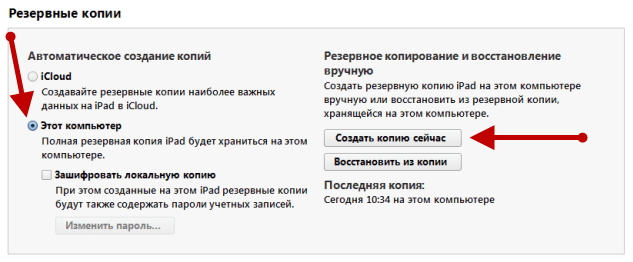
Недокументированная функция, о которой разработчики iOS предпочитают особо не распространятся. Плотный насыщенный шрифт, как оказалось, не только повышает читабельность текста, но и инициирует глубокую перезагрузку системы.
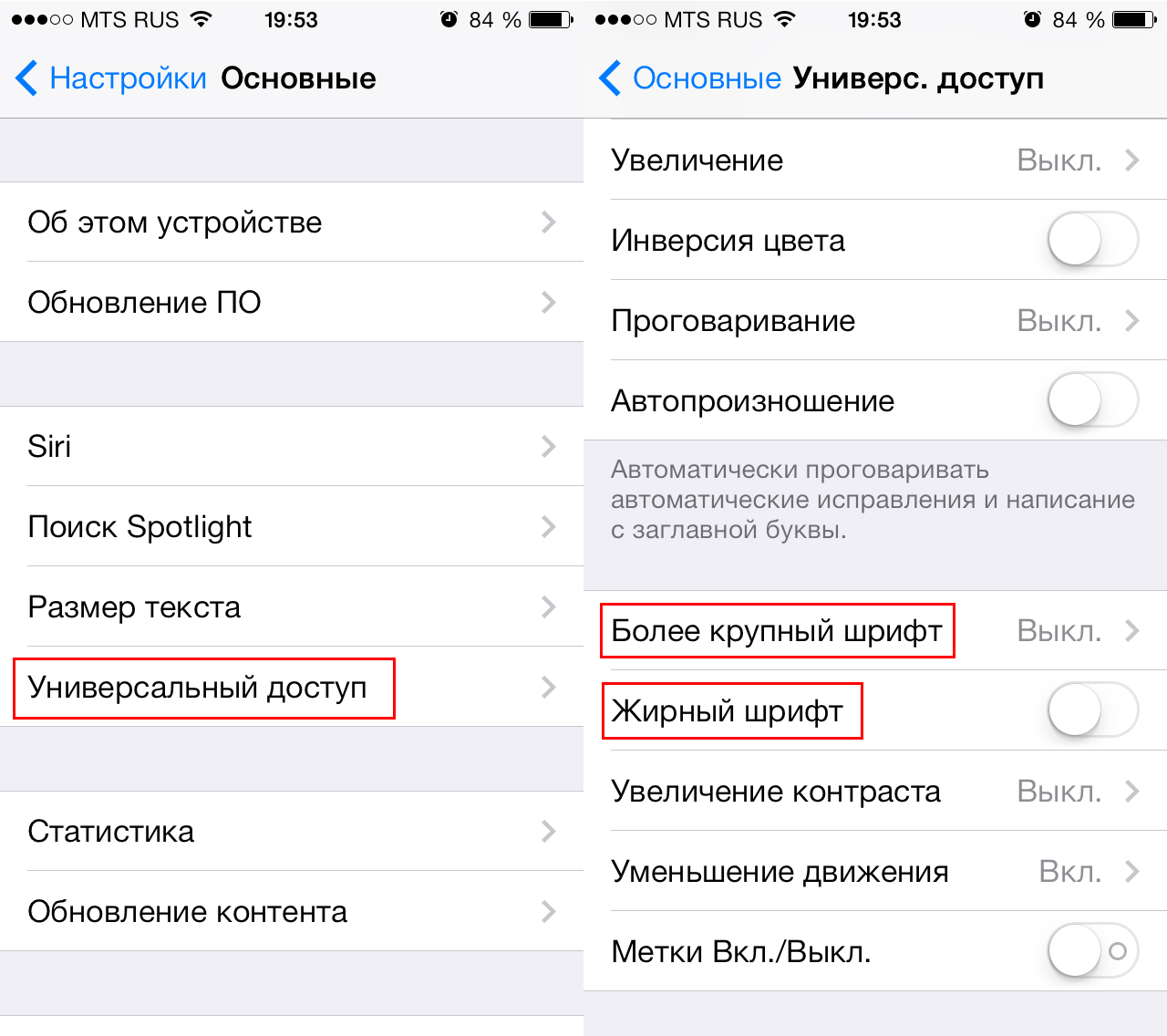
Метод во многом похож на тот, который мы рассмотрели в предыдущем пункте, только вместе выбора жирного шрифта потребуется найти вкладку «Сброс» (меню «Основные») и активировать функцию «Сброс настроек сети». Существенный недостаток способа заключается в том, что вы потеряете все сохраненные пароли и данные о VPN соединениях, так что будьте внимательны.
Сброс настроек
Это еще один действенный метод, которые немного отличается от возвращения к заводским опциям телефона. Чтобы произвести сброс настроек и попробовать стабилизировать работу устройства, необходимо выполнить несколько простых манипуляций. Единственное, что надо учитывать: после этого нужно будет заново устанавливать мелодию звонка и прочее.
Итак, для этого понадобится пройти в общие настройки гаджета и найти там соответствующую клавишу. После нажатия на «Сброс всех настроек» телефон перезагрузится. Исходя из опыта других пользователей, можно сделать вывод, что данный метод не удаляет личные данные владельца телефона, однако лучше лишний раз перестраховаться и все же переместить наиболее важные данные на отдельный носитель.
Что делать если iPhone не заряжается? Причины и ремонт
- Наиболее частой и простой причиной отсутствия подключения и зарядки айфона является попадание в разъём Lightning обычного мусора . Этот разъем открыт и ничем не защищен, поэтому туда может попадать пыль, пух и другой мусор, который обычно может находиться в Вашем кармане или сумочке. Эти загрязнители создают механическое препятствие при подключении кабеля, и айфон перестает синхронизироваться и заряжаться от сети. Как удалить посторонний мусор из разъёма, чтобы устройство вновь все работало? На помощь вам придет обычная зубочистка. С её помощью аккуратно удалите застрявшую грязь из разъёма. Делать это нужно очень аккуратно и только мягким, деревянным кончиком, чтобы не повредить разъем. Но если вы сомневаетесь в своих способностях, лучше доверить эту процедуру профессионалам из сервисного центра.

Ваш телефон по прежнему не подключается к компьютеру, а iTunes его не видит? Вероятнее всего iOS на вашем айфоне нужно перезагрузить . В таком случае, выполните процедуру перезагрузки телефона указанную выше.
Неоригинальные зарядные устройства и кабели. Если вы пользуетесь продукцией Apple и в целях экономии приобрели кабель или адаптер питания от других производителей, есть вероятность для Ваше устройство не будет заряжаться. Это связано со спецификацией разъема, используемыми материалами и комплектующими для устройств от Эппл. В таком случае просто приобретите оригинальные элементы питания чтобы телефон вновь заряжался и подключался к компьютеру как прежде.
Проблемы с аккумуляторной батареей. Аккумуляторы, которыми комплектуются все модели смартфонов Apple, имеют определенное число циклов зарядки-разрядки. Когда количество циклов исчерпано, батарея значительно теряет емкость и разряжается быстрее или вовсе перестает заряжаться. Также иногда, из-за перепадов напряжения в сети и использовании не сертифицированных зарядных устройств, а также при частой зарядке Айфона в автомобиле, АКБ может выходить из строя. Еще одной причиной неисправности батареи, является попадание влаги под корпус смартфона. При этих проблемах ремонт Айфона состоит в замене батареи на новую.
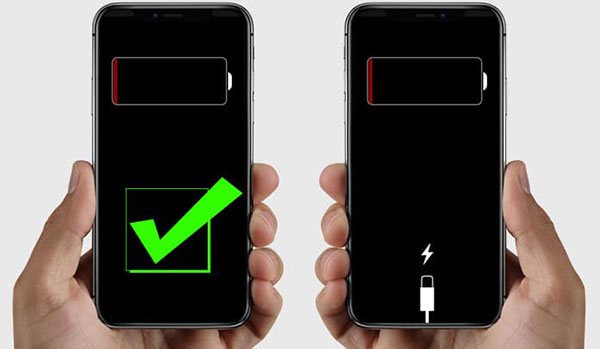
Быстрой разрядкой телефона Apple. Чаще всего она случается, из-за исчерпания цикла зарядки-разрядки аккумулятора. Поэтому быстро садится батарея . Зачастую это происходит после года использования гаджета. После замены аккумулятора, гаджет начнет держать заряд гораздо дольше.
Зарядка может происходить долго по причине несоответствия разъема требованиям устройства. На каждом компьютере есть несколько портов, так что стоит поочередно протестировать каждый, чтобы точно понять, в чем проблема: в телефоне или компьютере. Смените источник заряда и проверьте телефон вновь.
Не помогло? Тогда запомните, если Ваш iPhone не заряжается вовсе, либо аномально быстро теряет заряд, либо сильно греется, либо не принимает кабель — все это является признаками неисправного контроллера питания/зарядки iPhone
В таких случаях важно вовремя обратиться к специалистам сервисного центра для комплексной оценки и профессионального ремонта Вашей техники